RD-BR610の取扱説明書・マニュアル [全72ページ 5.85MB]
manual.pdf?no=80634&fw=1&pid=13709
http://www.toshiba-living.jp/.../manual.pdf?no=80634&fw=1&pid=13709 - 5.85MB
- キャッシュ
53262view
72page / 5.85MB
24① 基本設定とレグザリンク(HDMI 連動)設定はじめての設定開始はじめての設定を行ないます。画面の表示にしたがって、設定をしてください。開始するには、リモコンの決定ボタンを押します。はじめての設定を途中で中止したいときは、リモコンの終了キーを押してください。( 途中で終了すると、設定した内容が保存されない場合があります )1メッセージを確認したあと、 を押す今回設定したい放送メディアを選択してください。複数の放送メディアを選択できます。次に進む何も選択しなかったときは、基本的な設定のみ行ないます。選択しなかった放送メディアに関する設定は、変更されません。 はじめての設定 放送メディアの選択地上デジタルBSデジタル110度CSデジタルCATVスカパー!2設定したい放送メディアを選び、 を押して「 」を付け、選び終わったら【次に進む】を選び、を押す例)地上デジタル放送用のアンテナとつないだときは、「地上デジタル」に「」を付けます。はじめての設定 テレビ画面形状の選択接続するテレビの画面形状を選択してください。標準サイズのテレビ(4:3)のとき選択してください。ワイド番組の場合 上下に帯をつけワイドテレビ(16:9)のとき選択してください。標準サイズの番組の場合 左右に帯4:3LB16:9シュリンク3接続しているテレビの画面形状を選び、 を押すはじめての設定 レグザリンク(HDMI 連動)設定レグザリンク (HDMI 連動)を利用しますか?HDMIケーブルを使って、 「レグザリンク(HDMI 連動)」に対応する機器と接続したとき、連動機能を利用するかどうかを設定します。利用する 利用しない4【利用する】または【利用しない】を選び、 を押す【利用する】 【利用しない】以下の手順5に進みます。以下の手順6に進みます。「レグザリンク(HDMI連動)」に対応している当社製テレビと接続する場合は、【利用する】を選ぶと、テレビとの連動操作が可能になります。お使いのテレビに合わせて設定してください。詳しくは、➡39 ページをご覧ください。はじめての設定 レグザリンク(HDMI 連動)設定レグザリンク(HDMI 連動)設定の機能を選択してください。LAN端子を使わず、REGZAのテレビとHDMIで接続して、 レグザリンクダビングを行う場合にのみ選択してください。テレビがLANを接続すると、他機から本機を視聴や制御される場合があります。ダビングにも使う(拡張)LAN を利用しないダビングには使わない(通常)LAN を利用できる普通のHDMI連動機能のあるテレビなどとの接続時に連動機能を利用する場合に選択してください。LAN端子を使ってレグザリンクダビングを行う場合もこちらを選択してください。5【ダビングにも使う(拡張)】または【ダビングには使わない(通常)】を選び、を押す【ダビングには使わない(通常)】を選びます。【ダビングにも使う(拡張)】は、以下の場合に選んでください。①「イーサネット対応のHDMIケーブルを使用するダビング」に対応している、当社製テレビと接続している② LAN 端子は使わない(ネットワークには接続しない)詳しくは、➡40 ページをご覧ください。はじめての設定 録画機能の設定次に進む設定メニューの「録画機能設定」で詳しい設定ができます。録画機能に関する設定を行ないます。切 入(副) 入(主)BD/DVD 互換モード最適解像度 高解像度録画解像度設定録画解像度は、録画時に設定している画質に合わせて最適な解像度で録画するか、できる限り高い解像度で録画するかを選びます。Video フォーマットディスクへのダビングに必要です。 BD(BDAVフォーマット)に使う場合もあります。二ヶ国語放送の場合に (主)または (副) の指定した方を記録します。6項目を ▲・▼・▲・▼で設定するBD/DVD 互換モード 録画解像度設定Videoフォーマットの DVD ディスクへダビングするときに必要な設定です。VR 録画した番組(VR タイトル)をブルーレイディスクへダビングしたいときにも必要です。詳しくは、➡操作編 119 ページをご覧ください。録画するときの、解像度に関する設定です。詳しくは、➡操作編118ページをご覧ください。7選び終わったら【次に進む】を選び、 を押す8メッセージを確認したあと、 を押すはじめての設定 地域の設定お住まいの地方を選んでください。北海道東北 関東甲信越 中部 近畿中国 四国 九州・沖縄9お住まいの地方を選び、 を押す続いて【都道府県】、【地域】の順に選びます。10メッセージを確認したあと、 を押す「はじめての設定」をする・つづき
参考になったと評価
 43人が参考になったと評価しています。
43人が参考になったと評価しています。
その他の取扱説明書
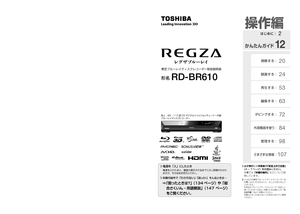
3923 view

559 view








 43人が参考になったと評価しています。
43人が参考になったと評価しています。



